Adicionar um acessório de casa inteligente à app Casa
Adicione acessórios HomeKit e Matter à app Casa e, em seguida, organize-os por divisão ou zona para controlar facilmente as diferentes áreas da sua casa.
Organizar acessórios por divisão e zona
Antes de começar
Atualize o iPhone ou iPad para a versão mais recente do iOS ou iPadOS e ative o Bluetooth nas Definições.
Para adicionar um acessório Matter, primeiro tem de configurar uma central da casa.
Consulte o manual do acessório para saber se este necessita de hardware adicional, atualizações de software ou configuração adicional na app do fabricante.
Certifique-se de que o acessório é compatível com HomeKit, AirPlay ou Matter.
Certifique-se de que o iPhone ou o iPad, os acessórios adicionados anteriormente e as centrais da casa estão na mesma rede Wi-Fi.
Adicionar acessórios
Quando atribui a Apple TV a uma divisão, esta aparece automaticamente nessa divisão na app Casa. Para adicionar outros acessórios à app Casa, utilize o iPhone ou iPad. Não é possível adicionar acessórios à app Casa no Mac.
Adicionar a Apple TV à app Casa
Abra as Definições na Apple TV.
Selecione Utilizadores e contas > Utilizador predefinido. Certifique-se de que o seu nome está selecionado e de que tem sessão iniciada no iCloud com o ID Apple que utilizou para configurar os acessórios na app Casa.
Regresse às Definições e, em seguida, selecione AirPlay e HomeKit.
Desloque-se para baixo, selecione Divisão e, em seguida, escolha uma divisão ou adicione uma nova divisão.
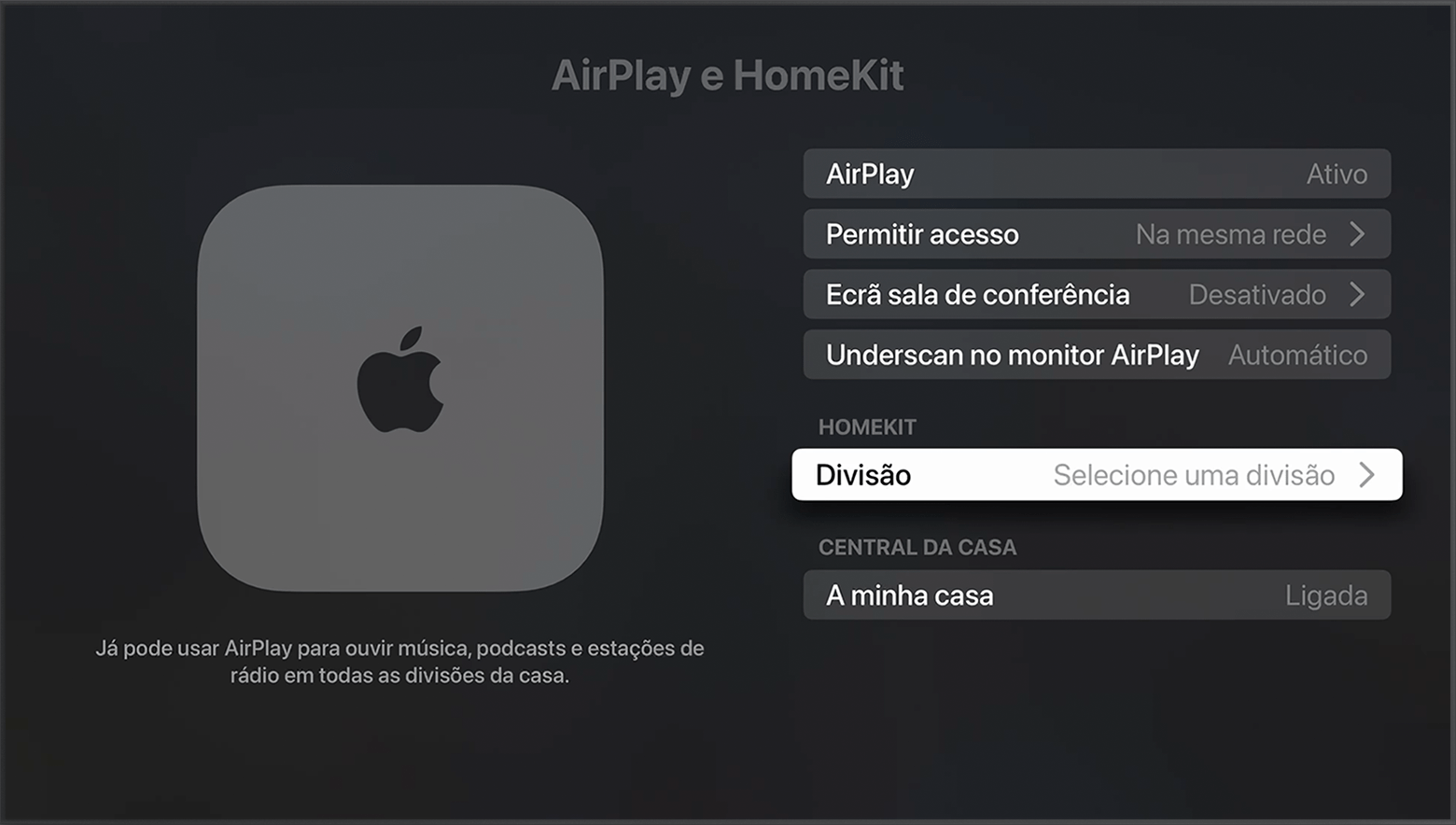
Adicionar outros acessórios à app Casa
Ligue o acessório* e certifique-se de que está por perto.
Abra a app Casa no iPhone ou iPad e toque em .
Toque em Adicionar acessório.
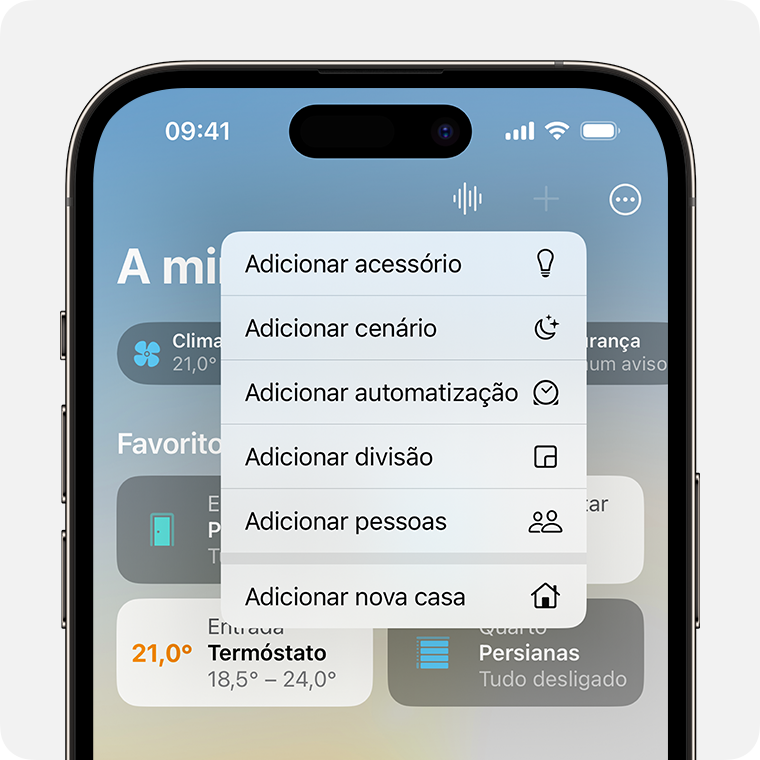
Siga as instruções para ler um código ou segure o dispositivo perto do acessório para o adicionar.
Se estiver a adicionar um acessório Matter que tenha sido emparelhado anteriormente com outra app, toque em Mais opções e, em seguida, selecione o acessório Matter.
Aguarde que o acessório surja e, em seguida, toque no mesmo. Se lhe for solicitado para Adicionar acessório à rede, toque em Permitir.
Atribua o acessório a uma divisão, dê um nome ao mesmo que ajude a identificar e a controlá-lo.
Toque em Continuar e, em seguida, em OK.
Controlar os acessórios com a Siri
Utilizar e gerir os acessórios na app Casa em todos os dispositivos
*As smart TV Samsung compatíveis com o AirPlay não suportam o HomeKit e não podem ser adicionadas à app Casa.
Se um aviso indicar que o acessório já foi adicionado
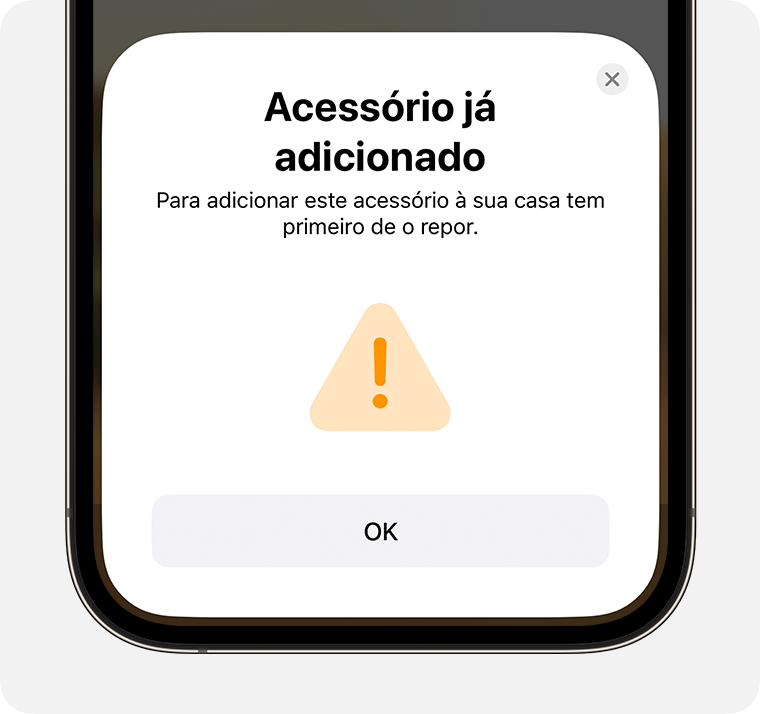
Se um aviso indicar que o acessório já foi adicionado à sua casa ou que foi utilizado anteriormente noutra casa, poderá ser necessário repô-lo. Para saber mais, consulte o manual do acessório, contacte o fabricante ou visite o site do fabricante.
Organizar acessórios por divisão e zona
Organize os acessórios por divisão para poder acompanhar a localização dos mesmos e controlar as divisões com a Siri. Também pode agrupar divisões numa zona; por exemplo, andar de cima ou andar de baixo.
Adicionar uma divisão
Abra a app Casa e toque ou clique em .
Selecione Adicionar divisão.
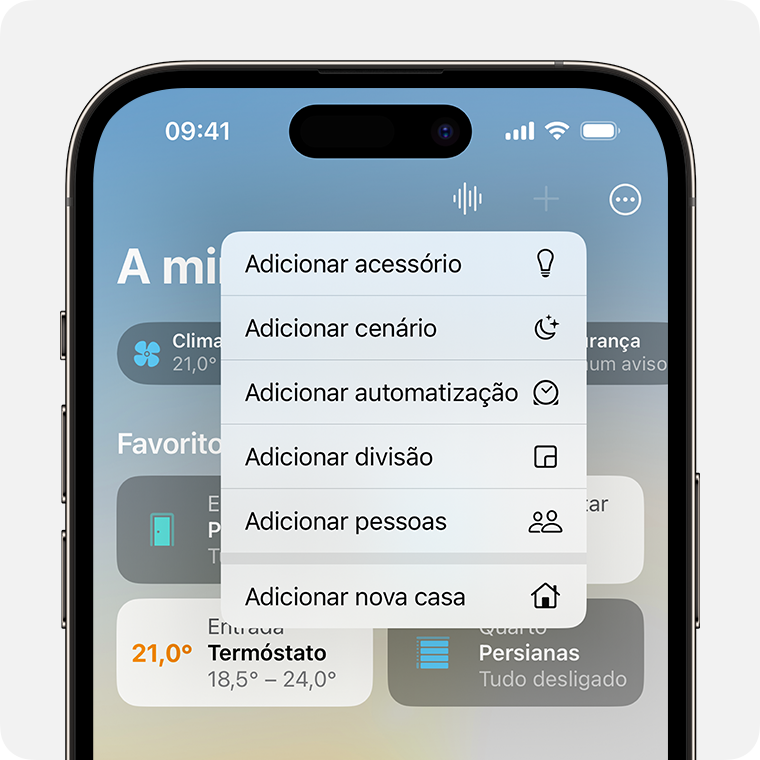
Dê um nome à divisão e, em seguida, toque ou clique em Guardar.
Atribuir acessórios a uma divisão
Abra a app Casa, toque ou clique no acessório e, em seguida, toque ou clique no .
Toque ou clique em Divisão.
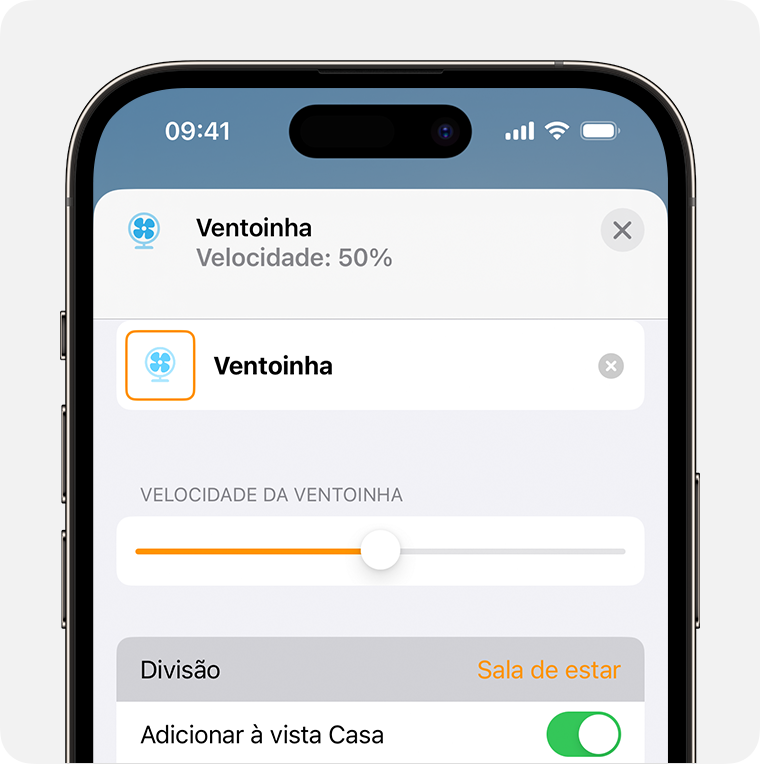
Escolha uma divisão e, em seguida, toque ou clique em para guardar.
Reproduzir e controlar música em toda a casa com a Siri
Organizar divisões numa zona
Agrupe divisões numa zona (por exemplo, andar de cima ou andar de baixo) para controlar facilmente diferentes áreas da casa com a Siri.
Abra a app Casa e, em seguida, toque ou clique no nome da divisão para abrir a mesma.
Toque ou clique no e, em seguida, selecione Definições da divisão.
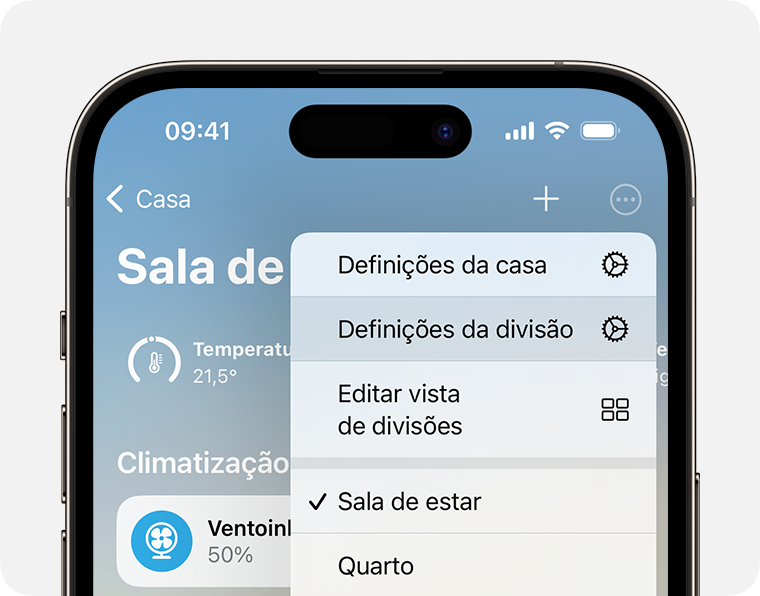
Toque ou clique em Zona.
Selecione uma zona sugerida ou escolha Criar nova e dê um nome à nova zona.
Toque ou clique em OK.
As informações sobre os produtos não fabricados pela Apple ou os sites independentes não controlados ou testados pela Apple são disponibilizadas sem recomendações nem aprovação. A Apple não assume qualquer responsabilidade no que diz respeito à seleção, ao desempenho ou à utilização dos sites ou produtos de terceiros. A Apple não garante a precisão nem a fiabilidade dos sites de terceiros. Contacte o fornecedor para obter mais informações.
